По-настоящему избавиться от проблем с передачей цветов можно только с помощью цветового профиля (специального файла формата .icc или .icm с настройками преобразования цветов).
Получение пользовательских цветовых профилей для настольных принтеров и МФУ возможно несколькими способами:
- Скачать цветопрофиль для определенного типа принтера и бумаги. Можно найти много бесплатных в интернете, например, здесь.
- Купить профиль для конкретно вашего принтера, чернил и бумаги. Этот метод предусматривает печать на выбранной бумаге эталонного отпечатка с последующей его передачей компании, которая создаст нужный профиль. Эту услугу оказывает множество сервисных центров и фотосалонов.
- Создать собственный профиль с помощью системы на основе сканера. Этот метод основан на сканировании оригинал-эталона в планшетном сканере и создании профиля с помощью специализированного ПО. Он может дать великолепные результаты для матовых, но не глянцевых сортов бумаги. (Глянцевая бумага обычно содержит флуоресцентные осветлители, которые сканер воспринимает иначе, чем человеческий глаз при комнатном освещении.)
- Создать собственный профиль с помощью специального оборудования – профилепостроителя или спектрофотометра. Это дорого, но обеспечивает наилучший результат. Качественный аппаратный инструмент позволяет создать точный профиль даже для глянцевой бумаги.
- Отредактировать профиль, созданный одним из описанных выше методов, с помощью программы редактирования профилей. Это программное обеспечение сложно в использовании, но позволяет исправить проблемы в профиле или просто настроить профиль для получения необходимых результатов.
- Исправить настройки цвета в принтере. Еще в качестве временного, чрезвычайного и грубого решения, подойдет редактирование настроек во встроенном ПО для печати от производителя (доступно не у всех моделей).
Цветокоррекция в драйвере принтера HP
На некоторых принтерах и МФУ HP в настройках есть возможность скорректировать оттенки цветов. Для этого в настройках печати зайдите во вкладку Цвет и найдите там кнопку Дополнительные параметры цвета. Если такого пункта меню нет – значит редактирование встроенного цветового профиля недоступно.
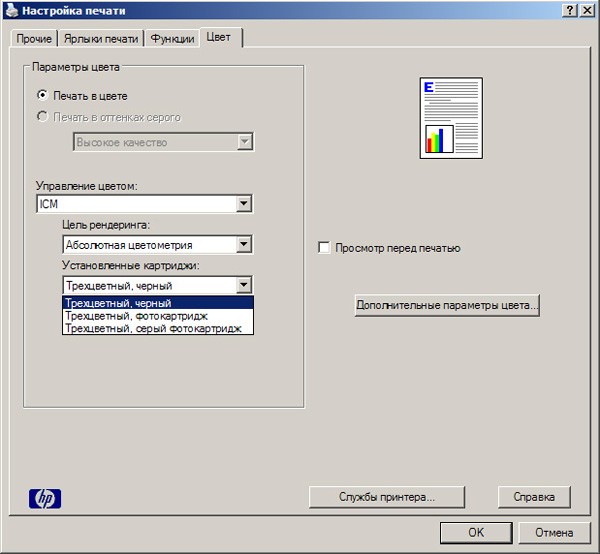
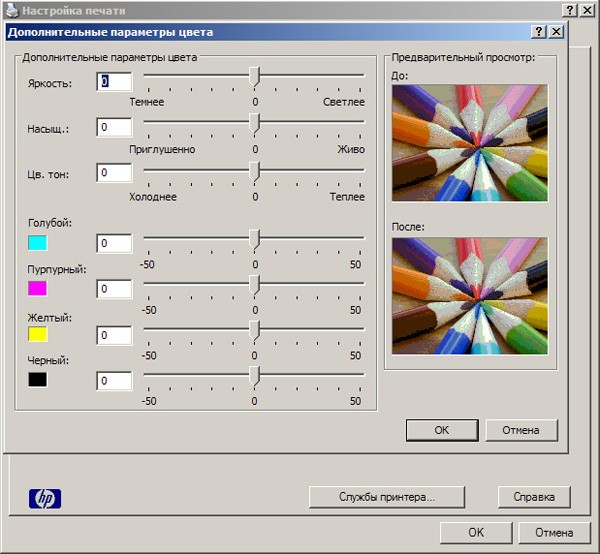
Цветокоррекция в драйвере принтера Canon
Войдите в меню настроек принтера (фото на примере TS5040). На вкладке “Главная” найдите раздел Цвет/Интенсивность. Выберите “Вручную” и нажмите кнопку “Задать” справа. Откроется новое окно с ползунками, двигая которые можно исправить цветопередачу.
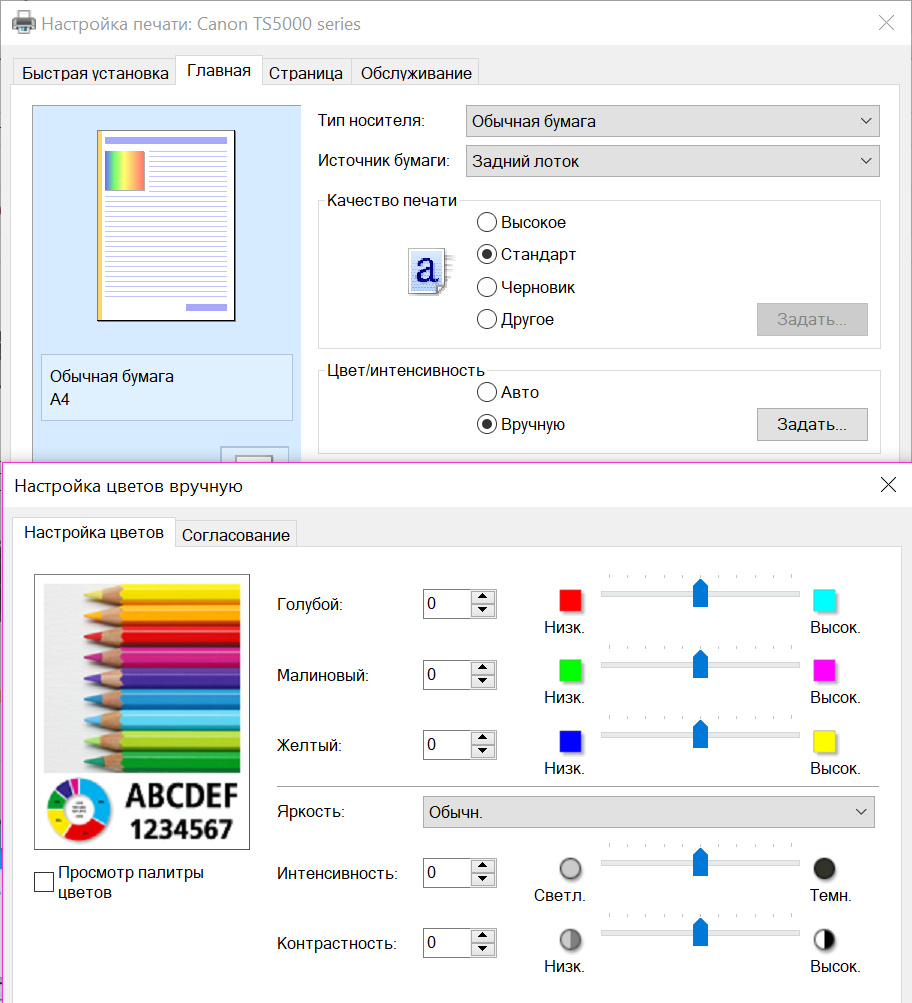
Цветокоррекция в драйвере принтера Epson
Немного исправить цветопередачу можно непосредственно в настройках печати принтера Epson: Зайдите в меню “Расширенные” и нажмите кнопку “Настройки” после списка режимов цвета (по сути это список цветовых профилей).
В открывшемся окне с помощью бегунков можно подправить отображение отдельных цветов (Magenta/Cyan/Yellow) и общие характеристики (контрастность, насыщенность, интенсивность).
Печатая на разных настройках изображения-образцы, можно добиться приемлемого качества отпечатков. В качестве эталонной картинки, можете использовать этот файл или указанный ниже (кликните, чтобы открыть в полном размере). При тестировании качества цвета особенно обращайте внимание на градиентные полоски.
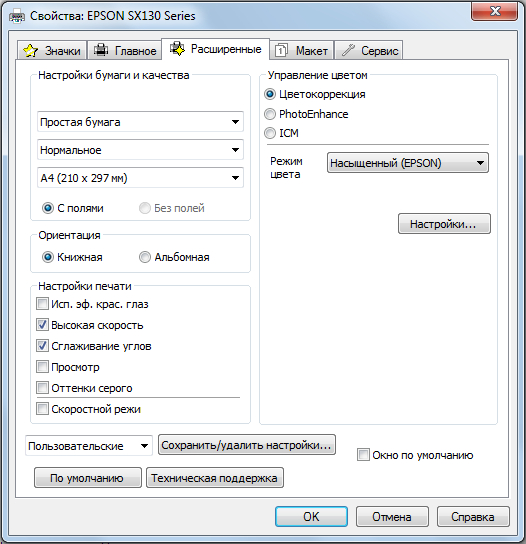
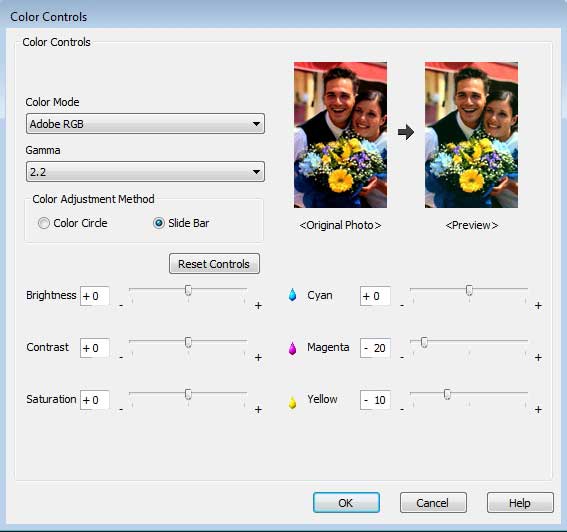




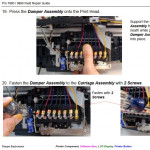

10 комментариев
0